
Excel에서 지정된 영역의 내용을 바꾸는 방법은 무엇입니까?
데이터 테이블을 엽니다.
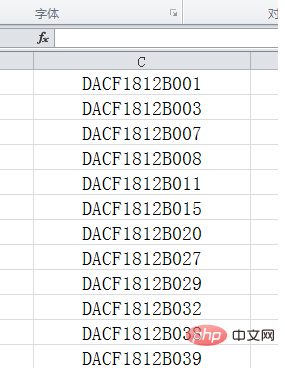
시작, 찾기 및 선택을 클릭하고 드롭다운 메뉴에서 바꾸기를 클릭합니다.
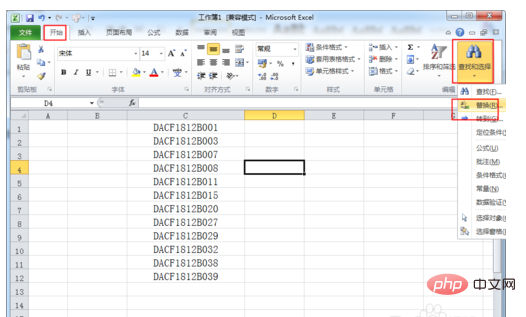
대화 상자가 나타나면 F를 입력하여 내용을 찾은 다음 입력 A로 바꿉니다.
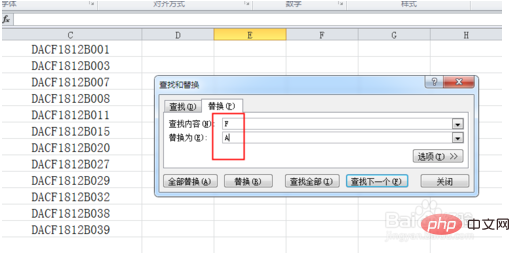
모두 바꾸기를 클릭한 후 모든 정보가 교체되었지만 모든 정보가 교체되는 것을 원하지 않습니다.
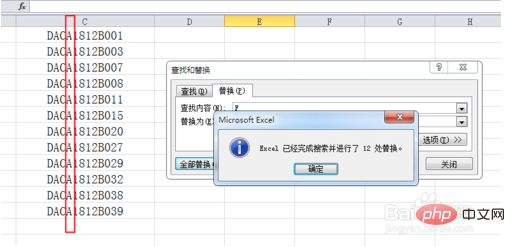
교체하려는 콘텐츠를 선택하세요.
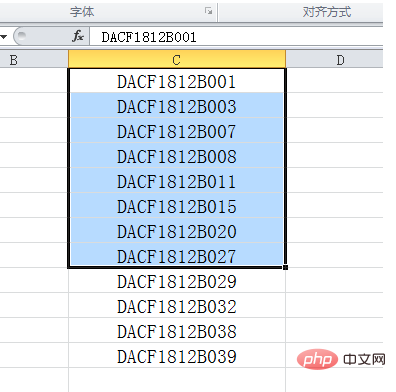
찾기 및 바꾸기 대화 상자를 불러오고, 내용을 찾으려면 F를 입력하고, 바꾸려면 A를 입력하세요.

모두 바꾸기를 클릭하세요. 이번에는 선택한 영역만 바뀌고, 선택하지 않은 영역은 그대로 유지됩니다.
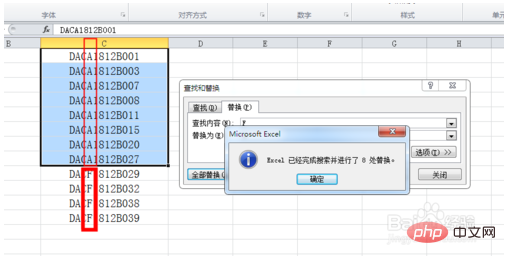
더 많은 Excel 관련 기술 기사를 보려면 Excel 기본 자습서 칼럼을 방문하세요!
위 내용은 Excel에서 지정된 범위의 내용을 바꾸는 방법의 상세 내용입니다. 자세한 내용은 PHP 중국어 웹사이트의 기타 관련 기사를 참조하세요!